موجز ويب لـ RSS لـ WordPress - الإعداد والتكوين
نشرت: 2023-02-12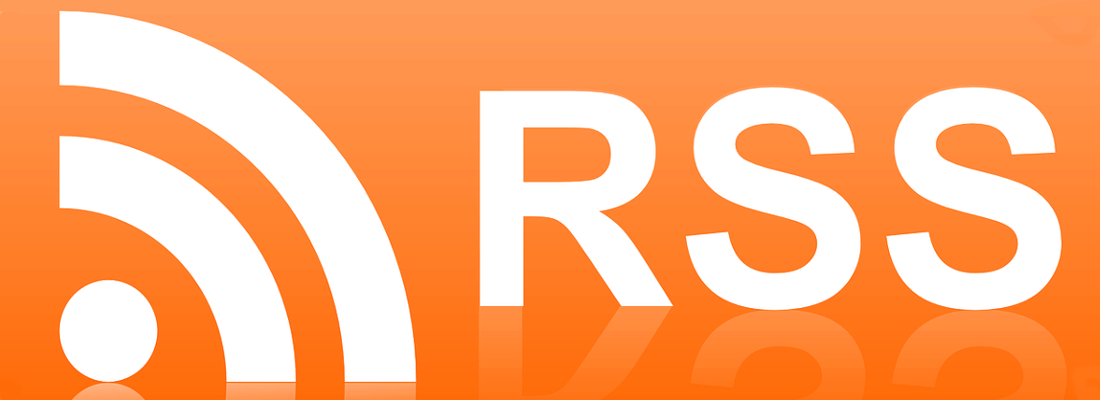
دليل موجز RSS لـ WordPress
من المهم جدًا التأكد من وصول متابعيك بسرعة إلى أحدث محتوى أو منشورات المدونة. ومع ذلك ، مع وجود العديد من خيارات الوسائط الاجتماعية ، قد يكون من الصعب معرفة كيفية تنسيق كل شيء وجعله متاحًا بسهولة.
لحسن الحظ ، هناك طريقة لمساعدة القراء على مواكبة منشوراتك دون الاضطرار إلى إنشاء المزيد من حسابات وسائل التواصل الاجتماعي. تقوم Really Simple Syndication (RSS) بحزم محتويات منشوراتك ، وتعرضها كلها في مكان واحد مناسب.
في هذه المقالة ، سنلقي نظرة متعمقة على ماهية موجزات RSS ، وأين يمكنك العثور عليها ، وكيفية إنشاء موجز خاص بك. هناك الكثير لتغطيته ، لذلك دعونا نقفز مباشرة!
ما هي خدمة RSS؟
باختصار ، تمكّن خلاصات Really Simple Syndication (RSS) المستخدمين من عرض محتوى موقع الويب بتنسيق سريع وسهل القراءة. إنهم يعملون جنبًا إلى جنب مع "feedburners" ، وهي أجزاء من البرامج التي تحول خلاصات RSS إلى محتوى يمكن قراءته. باستخدام موجز RSS ، يمكنك معرفة أي من مصادر المحتوى المفضلة لديك قد قام بتحميل أجزاء جديدة بمجرد توفرها.
ما هي فوائد موجز ويب لـ RSS؟
يعد وضع المحتوى أمام جمهورك مصدر قلق رئيسي ، بغض النظر عن مكانتك. تُعد موجزات RSS طريقة مثالية للقيام بذلك. أحد الأسباب الرئيسية هو أنه لا يتعين على المستخدمين فعل أي شيء عمليًا لعرض المحتوى الخاص بك (بصرف النظر عن النقر فوق ارتباط).
نظرًا لأن الخلاصة تقوم بكل العمل ، فلن يضطر المستخدمون حتى إلى حفظ عناوين URL الخاصة بك. هذا ، بالإضافة إلى إمكانية النقل المحسّنة التي توفرها الميزة ، يعني أن موجزات RSS يمكن أن تصبح أداة مركزية في الترويج لمحتوى موقعك.
أين يمكنك العثور على عنوان URL لخلاصة RSS في WordPress؟
يعد العثور على عنوان URL لخلاصة RSS داخل WordPress أمرًا بسيطًا. كل ما عليك فعله هو كتابة اسم موقع الويب الخاص بك وإضافة "/ feed" إلى نهاية عنوان URL.
على سبيل المثال ، للوصول إلى عنوان URL لخلاصة RSS لـ www.examplewebsite.com ، يمكنك إدخال www.examplewebsite.com/feed في المستعرض الخاص بك:
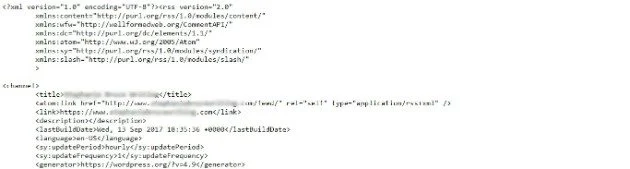
سيتم نقلك بعد ذلك إلى ملف XML الذي يعرض موجز WordPress في شكله الأولي. هذا ما تقرأه أجهزة حرق الطعام وتتحول إلى محتوى مناسب.
كيفية إعداد موجز RSS في WordPress (3 خطوات)
لحسن الحظ ، يعد إعداد موجز RSS على موقع WordPress الخاص بك عملية بسيطة. دعونا نلقي نظرة على كيفية القيام بذلك بالضبط!
الخطوة 1: اكتشف موجز (موجزات) RSS الخاص بك باستخدام FeedBurner
بشكل افتراضي ، سيحتوي موقع WordPress الخاص بك بالفعل على موجز ويب واحد أو أكثر من موجز ويب لـ RSS. لذلك ، خطوتك الأولى هي اكتشاف عناوين URL لتلك الخلاصات. من السهل القيام بذلك باستخدام أداة FeedBurner من Google.
لا تنخدع بمظهرها القديم. FeedBurner هو في الواقع أداة قيمة للمهمة في متناول اليد. ما عليك سوى إدخال المجال الخاص بك في الحقل ذي الصلة ، والنقر فوق التالي . سترى شاشة نتائج تعرض لك كل موجز مرتبط بموقعك.
في هذه المرحلة ، تحتاج ببساطة إلى ملاحظة عنوان URL لأي موجز يظهر هنا. ثم يمكنك الانتقال إلى المهمة التالية.
الخطوة 2: إعادة توجيه خلاصتك الافتراضية داخل WordPress
بمجرد أن يكون لديك عنوان URL واحد لخلاصة RSS على الأقل ، ستحتاج إلى إخبار WordPress بإعادة توجيه خلاصتك إلى FeedBurner. يمكن تحقيق ذلك بسهولة باستخدام مكون إضافي مخصص لـ RSS ، مثل RSS Redirect & FeedBurner Alternative.
بعد تثبيت وتفعيل هذا المكون الإضافي للخلاصة ، توجه إلى لوحة RSS Redirect داخل WordPress ، وحدد انقر هنا لتنشيط إعادة التوجيه .
سيؤدي هذا إلى إعادة توجيه خلاصتك في غضون ثوانٍ. بعد ذلك ، كل ما تبقى هو إعطاء الزائرين طريقة لعرض خلاصتك.
ستلاحظ أيضًا أن هناك خيارات أخرى على هذه الشاشة تتعلق بمختلف الخلاصات ، جنبًا إلى جنب مع حقل تغذية مخصص. إذا لم يقم المكون الإضافي لخلاصة RSS بإعادة توجيه خلاصتك بشكل صحيح ، فإن إضافتها هنا يدويًا ستؤدي إلى الحيلة.
الخطوة 3: اعرض خلاصتك على الواجهة الأمامية لموقعك
أخيرًا ، سترغب في إضافة رمز قابل للنقر إلى الواجهة الأمامية على موقعك لمساعدة الزوار على الوصول إلى موجز RSS الخاص بك. هذا أمر سهل ، خاصة إذا كنت تستخدم عنصر واجهة مستخدم.
للقيام بذلك ، ستحتاج إلى التوجه إلى Appearance > Widgets داخل لوحة معلومات WordPress الخاصة بك ، والبحث عن خيار RSS . ما عليك سوى سحبه إلى منطقة عنصر واجهة المستخدم التي تريدها (مثل الشريط الجانبي أو التذييل) ، وإلقاء نظرة على إعداداته.

الخيارات هنا تشرح نفسها بنفسها. بمجرد حفظ أي تغييرات ، سيتم عرض موجز RSS الخاص بك على الواجهة الأمامية لموقعك في الموقع المحدد!
أفضل ملحقات تغذية RSS لـ WordPress
بالطبع ، هناك أكثر من حل لعرض موجز ويب لـ RSS داخل WordPress. لنلقِ نظرة على ثلاثة مكونات إضافية ممتازة يمكنك استخدامها لإنجاز المهمة.
أولاً ، يمكن القول إن WP RSS Aggregator هو الحل الأكثر شيوعًا داخل دليل WordPress Plugin.
يساعدك الإصدار المجاني من هذا المكون الإضافي لخلاصة RSS في WordPress في تجميع الخلاصات من أكبر عدد ممكن من المصادر كما هو مطلوب ، ويتيح لك عرض خلاصتك في أي مكان على موقعك باستخدام الرموز القصيرة. علاوة على ذلك ، يمكنك فتح مقاطع الفيديو مباشرة من داخل عنصر الخلاصة. ومع ذلك ، إذا كنت من مستخدمي التغذية "المتشددين" ، فقد يصبح وجود بعض الوظائف مقفلة خلف جدار حماية غير مريح.
بعد ذلك ، يعد Feedzy RSS Feeds حلاً ممتازًا بالكامل يكلف حوالي 80 دولارًا لترخيص واحد.
يعمل هذا المكون الإضافي بشكل مشابه للخيار الأول ، على الرغم من أنه يوفر أيضًا حل التخزين المؤقت وتكامل WordAi و Gutenberg. ومع ذلك ، لا توجد نسخة مجانية ، لذلك ستحتاج إلى أن تكون مستخدمًا ملتزمًا لخلاصات RSS إذا كنت ترغب في الحصول على قيمة أموالك.
أخيرًا ، لدينا اشتراك في موجز RSS الخاص بفئة معينة.
هذا مكون إضافي مجاني آخر ، كما يوحي الاسم ، يتيح لك تحديد الفئات التي يتم عرضها في خلاصتك. بالنسبة إلى المدونات متعددة الموضوعات ، يعد هذا مفيدًا للغاية ، على الرغم من وجود خطر دائمًا من فقدان جزء مفيد من المحتوى من خلال تجاهل فئات معينة.
موجز ويب لـ RSS في WordPress بدون ملحقات
ليس هناك شك في أن المكونات الإضافية لخلاصة RSS المذكورة أعلاه مفيدة. ومع ذلك ، من الممكن تكوين موجز RSS لموقع الويب الخاص بك دون استخدامها.
التعليمات بسيطة للغاية ، ولكن هناك بعض الأشياء التي يجب وضعها في الاعتبار قبل البدء. أولاً ، يجب عليك عمل نسخة احتياطية من موقعك. هذا يضمن أنه يمكنك استعادة أحدث إصدار من WordPress في حالة حدوث خطأ.
ثانيًا ، يجب أن يكون لديك على الأقل فهم أساسي لتطوير WordPress وترميزه. إذا لم تقم بذلك ، فمن الأفضل أن تتدرب على تثبيت محلي لـ WordPress ، للتأكد من أنك قد انتهيت من العملية قبل العبث بموقعك المباشر.
كيفية استيراد موجز ويب لـ RSS إلى WordPress
قد ترغب أيضًا في استيراد موجز ويب لـ RSS إلى موقع WordPress الخاص بك. يمكنك وضع هذه الخلاصات داخل منشور مدونة ، على سبيل المثال ، أو إضافتها إلى الشريط الجانبي الخاص بك. باستخدام مكونات WordPress الإضافية ، يمكنك القيام بذلك بسهولة.
للحصول على مثال مثالي ، تحقق من RSSImport:

مع تثبيت هذا المكون الإضافي ، يمكنك إضافة موجز ويب لـ RSS باستخدام PHP أو عنصر واجهة مستخدم أو رمز قصير. يمكّنك RSSImport من تعيين معلمات لتحديد كيفية عمل موجز RSS الخاص بك.
موجزات RSS متعددة
إذا كنت تعمل مع أكثر من موجز RSS ، فستحتاج إلى التأكد من أن الأداة التي اخترتها تتيح لك إدارة عدة موجزات RSS على حساب واحد. Follow.it هو أحد الحلول التي تقوم بذلك ، مع خطة مجانية تتضمن ما يصل إلى خمس خلاصات. تمكنك الخطط المدفوعة من إدارة موجزات RSS غير محدودة.
باستخدام follow.it ، كل ما عليك فعله هو الانتقال إلى "الخلاصات الخاصة بي" > الخلاصات المعروضة :

من هناك ، يمكنك الوصول إلى جميع خلاصاتك في مكان واحد. يمكنك إضافة / عرض المشتركين ، والاطلاع على الإحصائيات ، وحتى إدارة خيارات الاشتراك.
موجز ويب لـ RSS بالصور
إذا كنت تريد أن تأخذ تغذية RSS خطوة إلى الأمام ، يمكنك أيضًا إضافة صورة مميزة إليها. للقيام بذلك ، ستحتاج إلى مكون إضافي آخر. يعد إرسال الصور إلى RSS اختيارًا قويًا:

يحول هذا المكون الإضافي خلاصات RSS النصية فقط إلى تجارب أكثر تفاعلية للمشتركين لديك.
باستخدام إعدادات موقع الويب الخاص بك ، سيتضمن إرسال الصور إلى RSS صورًا مميزة من المحتوى الخاص بك في النشرات الإخبارية الخاصة بتغذية البريد الإلكتروني.
ملف RSS WXR
في هذه المرحلة ، أوضحنا لك كيفية استيراد موجز ويب لـ RSS إلى تثبيت WordPress الخاص بك. ومع ذلك ، يمكنك أيضًا تصدير ملفات RSS الخاصة بك. هذه طريقة جيدة لعمل نسخة احتياطية من المحتوى الخاص بك أو نقله إلى موقع ويب جديد.
يشار إلى ملف التصدير الذي ستحتاج إلى استخدامه باسم WordPress eXtended RSS (WXR). يحتوي على جميع محتويات موقع الويب الخاص بك ، بما في ذلك منشورات مدونة WordPress والتعليقات والحقول المخصصة والفئات والعلامات.
لإنشاء هذا الملف ، ما عليك سوى التوجه إلى لوحة معلومات WordPress الخاصة بك. انتقل إلى أدوات> تصدير ، وحدد المحتوى الذي ترغب في تصديره. يمكنك اختيار كل المحتوى ، أو الاختيار من قائمة الأنواع (مثل المنشورات والصفحات والوسائط ).
ثم حدد Download Export File ، وسيبدأ التنزيل تلقائيًا:
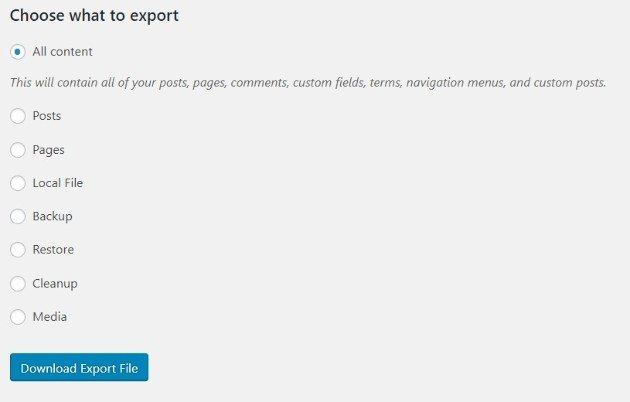
يمكنك الآن نقل كل المحتوى إلى تثبيت WordPress آخر (حيث يمكنك إعداد موجز RSS جديد) ، أو حفظه كنسخة احتياطية.
تعطيل RSS في WordPress
في بعض الحالات ، قد ترغب في تعطيل RSS على موقع WordPress الخاص بك. هذا شائع بشكل خاص للمواقع الصغيرة والثابتة. لحسن الحظ ، يمكنك تعطيل RSS في WordPress في بضع دقائق فقط.
أولاً ، انتقل إلى ملف jobs.php الخاص بموقع WordPress الخاص بك. يمكنك العثور عليه من خلال الانتقال إلى المظهر > المحرر . سيكون الملف في الجانب الأيمن من الصفحة:
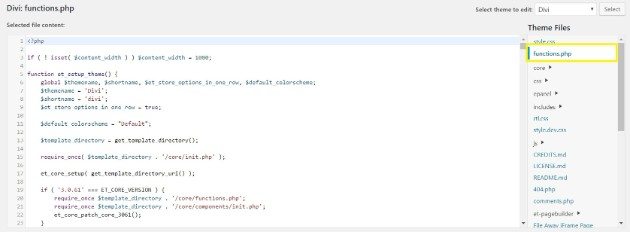
الآن ، انسخ هذا الرمز والصقه في نهاية ملف function.php :
function wpb_disable_feed() { wp_die( __('No feed available,please visit our <a href=” ' . get_bloginfo('url') . ' “>homepage<a/>!) ); } add_action('do_feed', 'wpb_disable_feed', 1); add_action('do_feed_rdf', 'wpb_disable_feed', 1); add_action('do_feed_rss', 'wpb_disable_feed', 1); add_action('do_feed_rss2', 'wpb_disable_feed', 1); add_action('do_feed_atom', 'wpb_disable_feed', 1); add_action('do_feed_rss2_comments', 'wpb_disable_feed', 1); add_action('do_feed_atom_comments', 'wpb_disable_feed', 1);انقر فوق تحديث الملف ، وقد انتهيت من كل شيء. الآن ، لن يتمكن أي شخص من الوصول إلى موجز RSS الخاص بك!
قم ببناء تجارب رقمية مخصصة على WP Engine
تعد الاستفادة من بساطة ووظائف موجزات RSS بحيث لا يفوت متابعيك أي منشور طريقة ذكية لتوسيع نطاق وصولك باستخدام WordPress. بالإضافة إلى ذلك ، نحن هنا للمساعدة بأفضل موارد المطورين ، حتى تتمكن من إنشاء تجارب رقمية لا تصدق لعملائك.
هنا في WP Engine ، نحن دائمًا على استعداد لدعم مشروع WordPress التالي الخاص بك. تحقق من خطط الاستضافة وحلول WordPress المبتكرة!
